Outlook 2013'te Varsayılan Önem Düzeyi Nasıl Değiştirilir
Diğer Outlook kullanıcılarıyla sık sık e-posta gönderiyorsanız, iletilerin yanında küçük bir mavi ok veya kırmızı bir ünlem işareti görüyor olabilirsiniz. Bu, mesajın göndereni tarafından ayarlanan mesaj için bir önem seviyesini gösterir. Genellikle bir iletinin önem düzeyi, gönderenin takdirine bağlı olarak ayrı bir ileti temelinde değiştirilebilir.
Ancak, gönderdiğiniz her e-posta iletisinin önem düzeyini değiştirmek isterseniz, bunun yerine varsayılan önem düzeyini değiştirmek daha kolay olabilir. Bu, standart bir Outlook 2013 yüklemesinde kullanılan Normal ayarı yerine iletilerinizi varsayılan olarak Düşük Önem veya Yüksek Önem ile göndermenizi sağlar. Aşağıdaki kılavuzumuz bu ayarı nerede bulacağınızı ve değiştireceğinizi gösterecektir.
Outlook 2013'te İletiler için Varsayılan Önem Düzeyini Ayarlama
Aşağıdaki seçenekler, oluşturduğunuz yeni e-posta iletileri için varsayılan önem düzeyini nasıl ayarlayacağınız konusunda size bilgi verecektir. Bu, her e-posta mesajının seçtiğiniz önem düzeyiyle gönderileceği anlamına gelir. Önem düzeyini her ileti için varsayılan Normal seçeneğin dışında ayarlamayı tercih ederseniz, bu makalede bunun nasıl yapılacağı gösterilecektir.
- Outlook 2013'ü açın.
- Pencerenin sol üst köşesindeki Dosya sekmesini tıklayın.
- Pencerenin sol tarafındaki sütunda Seçenekler'i tıklayın.
- Outlook Seçenekleri penceresinin sol tarafındaki Posta sekmesini tıklatın.
- Posta Gönder bölümüne gidin, ardından Varsayılan önem düzeyinin sağındaki açılır menüyü tıklayın ve yeni iletiler için kullanmak istediğiniz düzeyi seçin. Değişikliklerinizi kaydetmeyi tamamladığınızda pencerenin altındaki Tamam düğmesini tıklayın.

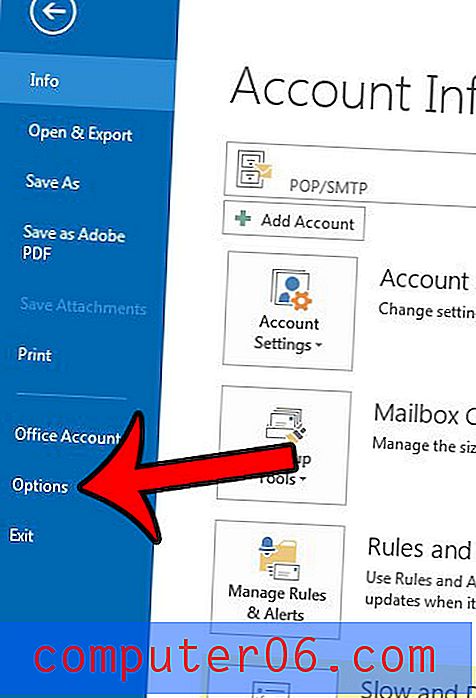
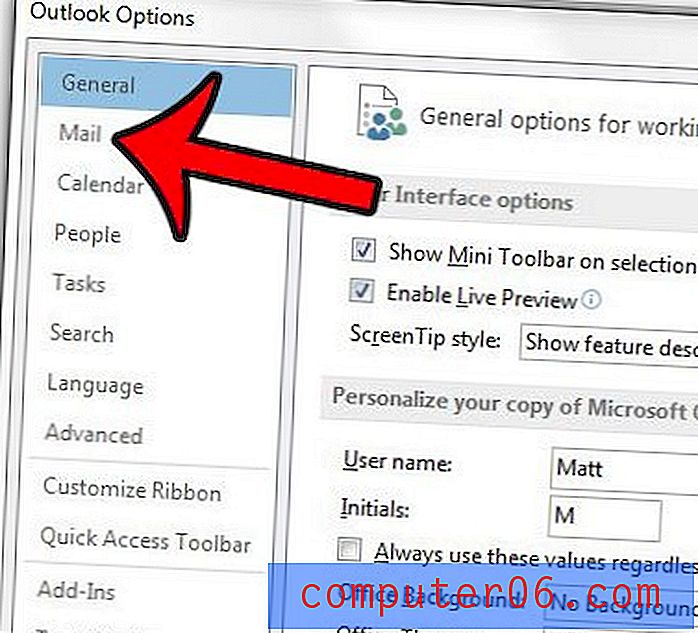
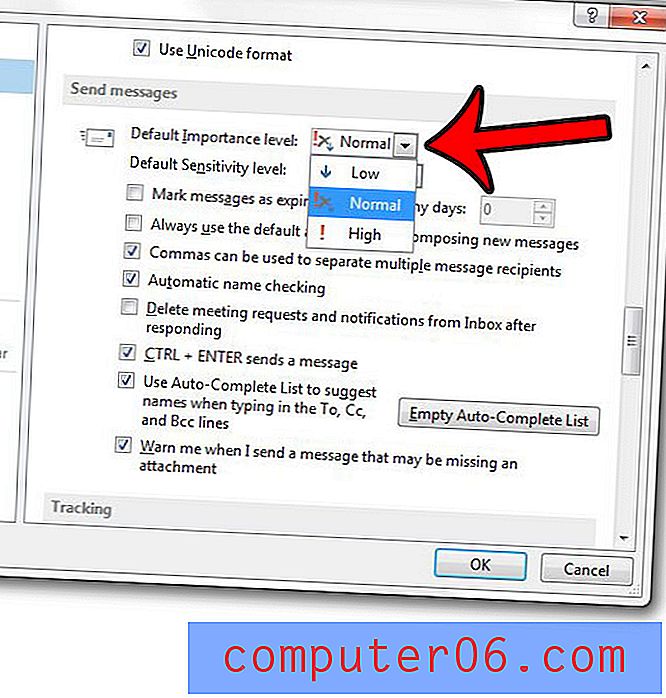
Outlook 2013'e ne zaman e-posta iletisi gönderileceğini söyleyebileceğinizi biliyor muydunuz? Günün ilerleyen saatlerinde bir mesaj göndermeniz gerekiyorsa bu gerçekten yararlı olabilir, ancak o zaman gönderilemeyebilir. Outlook 2013'te dağıtımı nasıl geciktireceğinizi öğrenin ve bu kullanışlı özellikten yararlanmaya başlayın.



